在 Windows 10 应用商店应用中始终显示滚动条
Windows应用商店应用程序(Store Apps)或现代(Modern)应用程序只有一个主要问题,那就是没有滚动条或实际上没有自动隐藏滚动条。如果用户实际上看不到窗口一侧的滚动条,他们应该如何知道页面是可滚动的?事实证明,您始终可以在 Windows 应用商店应用程序中显示滚动条。(always show the scrollbars in Windows Store Apps.)

Microsoft发布了(Microsoft)Windows 10的新更新,其中还包括对 UI 的多项改进。谈到用户体验,微软(Microsoft)为了让设置(Settings)或Windows 应用商店应用程序(Windows Store Apps)更干净,选择默认隐藏滚动条,坦率地说,这在我的体验中非常烦人。仅当您将鼠标光标移到窗口右侧的细线上时,才会出现滚动条。但请不要担心,因为Microsoft在(Microsoft)2018 年 4 月更新(April 2018 Update)中添加了允许滚动条在 Windows 应用商店(scrollbars to stay always visible in Windows Store)应用程序中始终可见的功能。

虽然隐藏滚动条对于某些用户来说可能是一个很好的功能,但对于新手或非技术用户来说,它只会造成混乱。因此,如果您也对隐藏滚动条功能感到沮丧或烦恼,并寻找一种使其始终可见的方法,那么您来对地方了。有两种方法可以让您始终在Windows 10 应用商店应用程序(Store Apps)中显示滚动条,要了解有关这两种方法的更多信息,请继续阅读本文。
在 Windows 10 应用商店应用中启用始终显示滚动条(Enable Always Show Scrollbars in Windows 10 Store Apps)
确保 创建一个还原点(create a restore point) 以防万一出现问题。
默认情况下,在Windows 应用商店(Windows Store) 应用程序(App)中始终显示滚动条的选项被禁用。为了启用它,您需要手动转到特定选项,然后启用此功能。有两种方法可以始终显示滚动条:
方法 1:始终使用设置在 Windows 应用商店应用程序中显示滚动条(Method 1: Always Show Scrollbars in Windows Store Apps using Settings)
要禁用Windows 10商店应用程序或设置应用程序的隐藏滚动条选项,请执行以下步骤:
1.按Windows Key + I打开设置(Settings)应用程序或使用Windows搜索栏搜索它。

2.从设置页面点击轻松访问(Ease of Access)选项。

3.从出现的菜单中选择显示选项。(Display)
4.现在从右侧窗口向下滚动并在“简化(Simplify)和个性化”下找到“在 Windows 中自动隐藏滚动条”选项。(Automatically hide scroll bars in Windows.)

5.关闭Windows选项中自动(Automatically)隐藏滚动条下的按钮。(Toggle off the button)

6.一旦您禁用上述切换,滚动条将开始出现在设置以及 Windows 应用商店应用下。 (scrollbars will start appearing under the Settings as well as Windows Store Apps. )

7.如果您希望再次启用隐藏滚动条选项,则可以再次打开上述切换。
方法 2:始终使用注册表在 Windows 应用商店应用中显示滚动条(Method 2: Always Show Scrollbar in Windows Store Apps using Registry)
除了使用设置应用程序外,您还可以使用注册表编辑器启用在(Registry)Windows 应用商店应用程序(Windows Store Apps)中始终显示滚动条。造成这种情况的原因可能是您的系统上没有安装最新的Windows更新,或者上述切换在“(Windows)设置”(Settings)应用程序中不起作用。
注册表:(Registry: )注册表或Windows注册表是安装在所有版本的(Windows)Microsoft Windows操作系统上的软件和硬件的信息、设置、选项和其他值的数据库。
要使用注册表在Windows 10商店应用程序中启用始终显示滚动条,请按照以下步骤操作:
1.按 Windows 键 + R 然后键入regedit并按Enter打开注册表编辑器(Registry Editor)。

2.将出现一个确认对话框(UAC )。单击(Click)是继续( Yes)。
3.导航到注册表中的以下路径:
Computer\HKEY_CURRENT_USER\Control Panel\Accessibility

4.现在选择辅助功能(Accessibility),然后在右侧窗口下,双击DynamicScrollbars DWORD。
注意:(Note:)如果找不到DynamicScrollbars然后右键单击Accessibility然后选择New > DWORD (32-bit) Value。将此新创建的DWORD命名为DynamicScrollbars。
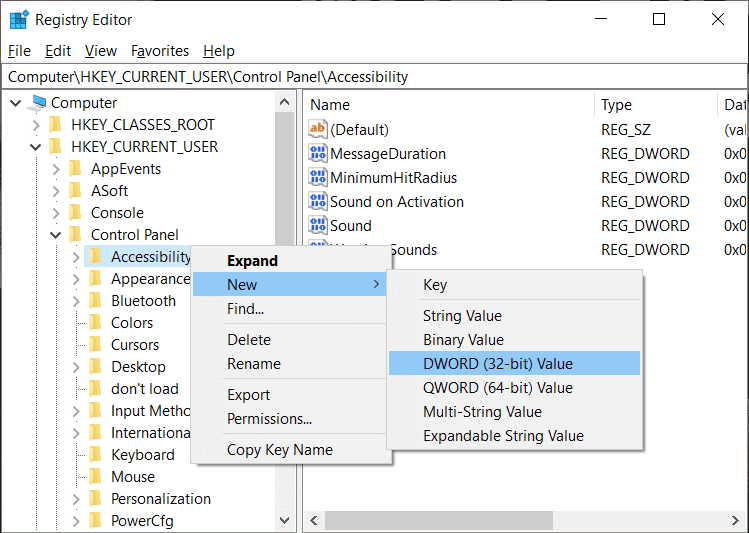
5.双击 DynamicScrollbars(double-click on DynamicScrollbars)后,将打开下面的对话框。

6.现在在值数据下,将值更改为 0(change the value to 0)以禁用隐藏滚动条,然后单击确定保存更改。

注意:(Note:)要再次启用隐藏滚动条,请将 DynamicScrollbars(DynamicScrollbars)的值更改为 1。
7.重新启动您的 PC 以应用更改。
计算机重新启动后,滚动条将开始出现在Windows 应用商店(Windows Store)或设置应用程序(Settings App)中。
- 在 Android 上修复屏幕覆盖检测错误的 3 种方法(3 Ways to Fix Screen Overlay Detected Error on Android)
- 如何停用或删除您的 Instagram 帐户 (2020)(How to Deactivate or Delete Your Instagram Account (2020))
希望通过使用上述任何一种方法,您将能够始终在 Windows 应用商店应用程序或 Windows 10 的设置应用程序中显示滚动条。(Always Show Scrollbars in Windows Store apps or Settings apps in Windows 10.)
Related posts
Fix Show Most在Windows 10中使用Apps Setting Is Greyed Out
如何在Windows 10 Blurry Apps到Fix Scaling
Windows 10出现模糊的Fix Apps
WinX Menu WinX Menu中的Show Control Panel
如何在Windows 10上Sideload Apps
对于Windows 10可在Microsoft Store弹道Mini Golf game
Windows 10中Allow or Deny Apps Access至Camera
Windows 10 User Find Security Identifier(SID)
修复 Microsoft Store 无法在 Windows 10 上运行
Windows 10 Microsoft Store的Download Adobe Reader app
Cortana Show Me应用程序提供了使用Windows 10的可视指南
最佳跳舞Apps以Microsoft Store学习Windows 10 Dance
在 Windows 10 中更改应用程序的兼容模式
Top 3 Reddit apps用于Windows 10,可在Windows Store提供
如何重置Microsoft Store apps在Windows 10使用PowerShell
如何禁用Windows 10 Firewall
如何在Windows 10中创建System Image Backup
Windows 10的新鲜Paint是一种易于使用的绘画Microsoft Store app
如何在Windows 10中禁用粘滞Corners
Microsoft Store上的Windows 10最佳Personalization apps
